BizTalk Server 2010新功能介绍(六):BizTalk Mapper (下)
在前一章里我们介绍了BizTalk Mapper的三个新功能:自动滚屏显示相关节点和链接、自动链接架构元素和相关视图。这一章里我们继续介绍更多的新功能,包括:高亮显示相关匹配的Schema(架构)节点、搜索、标签和注释以及其他用户易用性的增强。
四、高亮显示相关匹配的Schema (架构)节点
当我们编辑复杂庞大的映射文件时,仅凭肉眼寻找匹配的节点是痛苦而且低效的。高亮显示相关匹配节点功能可以自动查找目标架构中跟当前所选架构节点的名称、结构和数据类型相似的目标节点,并且用不同的颜色表示目标节点的匹配度。
让我们来试验一下:点击选择一个架构节点,按下Shift+空格键,BizTalk Mapper自动高亮显示匹配的链接,如下图:
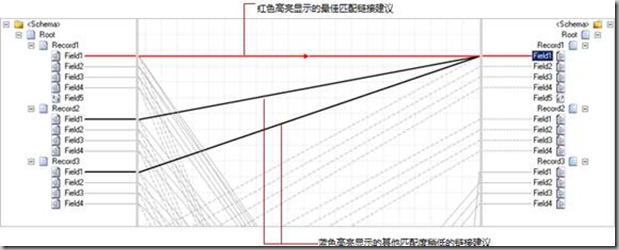
当然,您也可以右键点击某个架构节点,选择“指示匹配项”菜单也可以实现此功能,如下图:
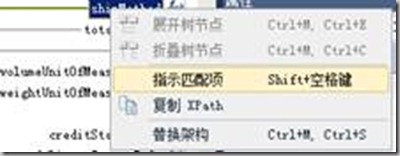
一些快捷键还可以使我们的操作更加方便,比如:
- 回车键:确定生成最佳匹配链接
- 上下方向键:遍历其他匹配链接
- HOME键:定位到最佳匹配链接
五、搜索
顾名思义,搜过功能帮助用户在源架构文件、目标架构文件和BizTalk Mapper面板中搜索关键字。
在BizTalk Mapper工具条的搜索栏输入我们希望查找的字符(搜索栏右边的“选项“下拉菜单提供了更详细的搜索范围设置),如下图:
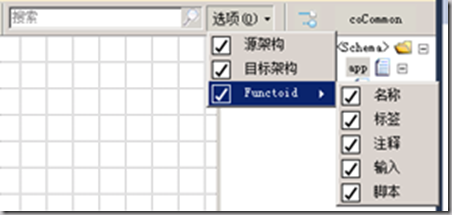
搜索结果会被高亮显示。我们可以通过 图标逐个浏览搜索结果,或者点击
图标逐个浏览搜索结果,或者点击 图标就以取消搜索,如下图:
图标就以取消搜索,如下图:

搜索信息还会同时显示在状态栏中,并且包含搜索结果的BizTalk Mapper页面也会高亮显示,如下图:
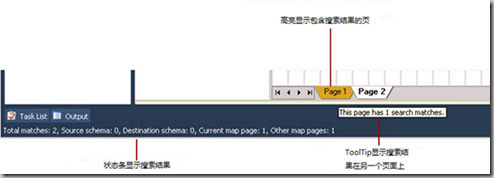
六、标签和注释
标签和注释提供详细的辅助信息在一个复杂的Map文件中尤其有用。它们通常能够帮助用户快速定位相关链接或者Functoid。下图就是一个链接标签的示例:
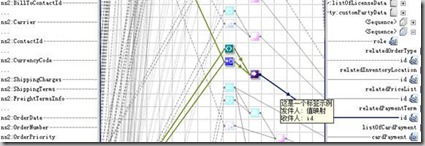
怎样给链接加标签呢?第一步,选择相关链接;第二步,在该链接的属性窗口中添加标签的内容,如下图:
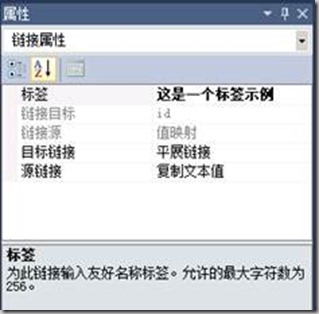
是不是很简单?
给Functoid添加标签和注释也很类似。下面这张图显示了Functoid“值映射”的标签和注释。

怎样给Functoid添加标签和注释呢?相信大家都能猜到了:选择相关Functoid, 在该Functoid的属性窗口中编辑标签或者注释的内容。如下图:
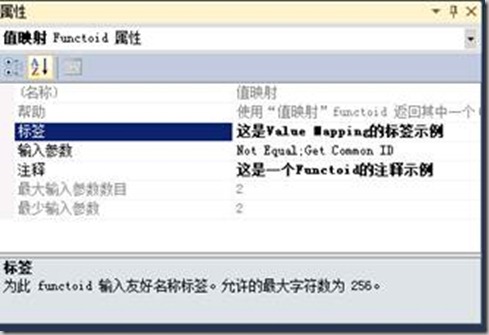
还有一种方法是通过配置窗口设置Functoid的标签和注释:右键点击相关Functoid,选择“配置Functoid输入”,如下图:

然后在配置窗口中输入标签和注释的内容,如下图:
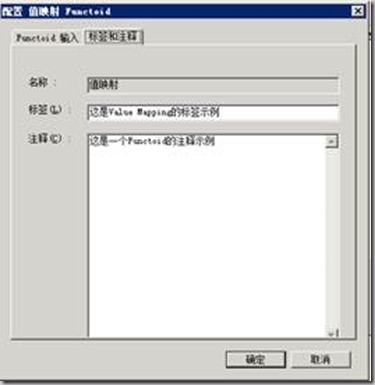
最后点击“确定”按钮以使修改生效。
请注意:
- 标签的长度不能超过256个字符。如果输入超过256个字符,超出部分将被自动截断。
- 注释的长度不能超过1024个字符。如果输入超过1024个字符,超出部分将被自动截断。
七、其他用户易用性的增强
在BizTalk Server 2010中BizTalk Mapper还提供了很多其他易用性的改进,包括:
- 拷贝XPath
BizTalk Mapper提供了一个图形化、结构化的XSD展示界面。如果用户想从图形化的界面中取得某一个节点的XPath时,不需要另外用文本编辑器打开相关架构文件,只是一个鼠标右击的动作,就可以轻松拷贝该节点的XPath。如下图:
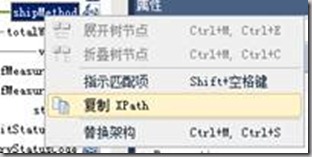
拷贝的XPath类似以下形式:
/*[local-name()='<Schema>']/*[local-name()='listOfOrder']/*[local-name()='order']/*[local-name()='shippingData']/*[local-name()='shipMethod'] |
由于篇幅限制这里就不再赘述了。
BizTalk Server 2010在可用性和易用性方面做了很多努力,以上对于BizTalk Mapper功能的介绍只是其中的一部分。相信大家在真正使用BizTalk Server 2010还会有更多的惊喜。
如果您想进一步了解BizTalk Server 2010的更多信息,请登录官方主页。作为BizTalk Server 产品组的一员,我们非常鼓励大家试用这些新功能,并且提供您的反馈。您可以直接在此博客上发表意见,也可以加入我们的社区提出问题或者共享您的知识。
以下是我们的社区资源:
资源 |
链接 |
BizTalk社区门户(英文) |
|
BizTalk论坛(英文) |
https://social.msdn.microsoft.com/forums/en-US/category/biztalkserver/ |
BizTalk论坛(中文) |
https://social.microsoft.com/forums/zh-CN/biztalkserverzhchs/threads/ |
BizTalk开发人员社区(英文) |
|
BizTalk网播 |
马燕,软件测试开发工程师

